Chào các bạn, hôm nay mình sẽ giới thiệu cách thiết lập và cấu hình LACP (Link Aggregation Control Protocol) trên vSphere Distributed Switch (vDS) và hướng dẫn chuyển vmnic sang group LAG để tối ưu hóa băng thông và tăng tính dự phòng cho hệ thống.
I. Tổng quan về LACP
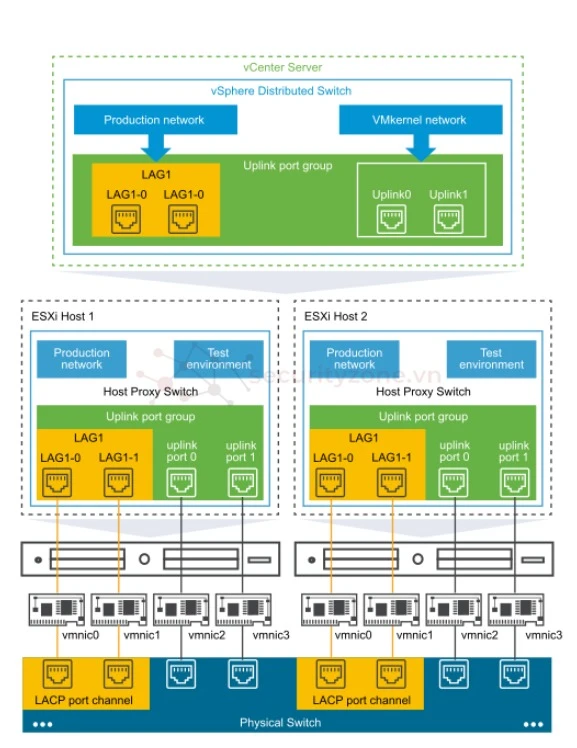
LACP là một giao thức mạng cho phép kết hợp nhiều kết nối vật lý thành một kết nối logic, từ đó tăng băng thông sử dụng và cải thiện khả năng chịu lỗi. Khi một liên kết gặp sự cố, các liên kết còn lại trong nhóm LAG (Link Aggregation Group) sẽ tiếp tục hoạt động, đảm bảo kết nối không bị gián đoạn.
Đặc điểm nổi bật của LACP:
- Kết hợp nhiều liên kết vật lý thành một liên kết logic, tăng băng thông tổng.
- Tăng cường khả năng dự phòng và phân phối tải giữa các liên kết vật lý.
- Giúp cân bằng tải và cải thiện hiệu suất mạng trên các port group.
Trên vDS, bạn có thể cấu hình LACP để kết nối máy chủ ESXi với switch vật lý, sử dụng dynamic link aggregation. Khi bạn tạo LAG trên vDS, nó sẽ được đồng bộ trên tất cả các host ESXi kết nối với distributed switch.
II. Các bước cấu hình LACP trên vDS
1. Chuyển vSS sang vDS
Nếu hệ thống của bạn đang sử dụng Standard Switch (vSS), trước tiên bạn cần chuyển sang Distributed Switch (vDS). Điều này giúp tối ưu hóa việc quản lý và thiết lập LACP.
2. Tạo LAG trên vDS
- Mở vSphere Web Client, vào phần Configure của Distributed Switch.
- Chọn LACP và bấm New để tạo nhóm LAG.
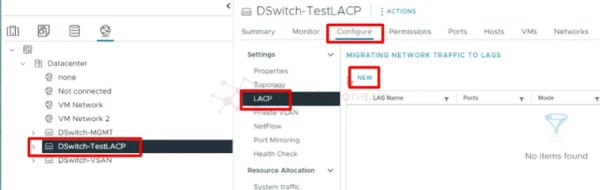
Tại đây, bạn cần quan tâm đến hai yếu tố quan trọng:
- Number of Ports: Số lượng cổng vật lý (vmnic) có thể tham gia vào LAG.
- Mode:
- Active: Gửi gói tin LACP PDU đến các liên kết khác để kiểm tra trạng thái kết nối.
- Passive: Chờ nhận gói tin từ đầu active để phản hồi.
Lưu ý: Để cấu hình LACP trên cả switch vật lý và vDS, bạn cần sử dụng cấu hình active-active hoặc active-passive để đảm bảo kết nối ổn định.
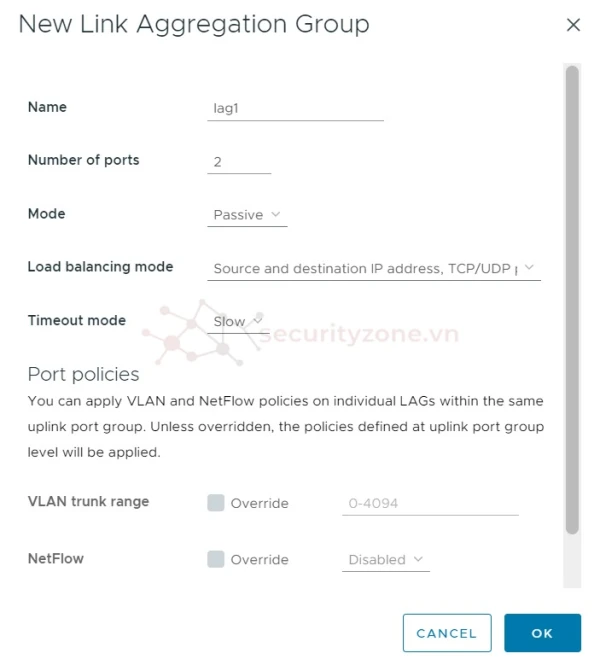
3. Cấu hình Timeout Mode
- Slow: Gửi gói tin kiểm tra mỗi 30 giây. Nếu sau 3 lần gửi mà không có phản hồi, LACP sẽ ngắt kết nối.
- Fast: Gửi gói tin kiểm tra mỗi 1 giây. Thích hợp cho các kết nối quan trọng yêu cầu thời gian phản hồi nhanh.
Mình khuyên bạn nên chọn Fast để đảm bảo tính liên tục của kết nối trong các môi trường mạng quan trọng.
4. Chuyển vmnic vào LAG
Để tránh downtime khi di chuyển vmnic vào LAG, bạn thực hiện theo các bước sau:
- Vào Manage host networking.
- Di chuyển vmnic 1 vào LAG (host vẫn sẽ hoạt động qua vmnic 2).
- Gán vmnic 1 cho uplink LAG1-0 và hoàn tất quá trình.
Việc này đảm bảo không gây gián đoạn khi di chuyển.
5. Cấu hình LACP trên switch vật lý
Sau khi cấu hình LAG trên vDS, bạn cần thiết lập tương tự trên switch vật lý:
- Đăng nhập vào switch vật lý và cấu hình LACP cho các port tương ứng với vmnic của host.
- Sử dụng lệnh show lacp-counter để kiểm tra sự thay đổi trong việc trao đổi gói tin LACP PDU giữa các cổng.
Ví dụ: Nếu bạn thấy port 1.0.1 đã bật LACP và các gói tin LACP PDU được đồng bộ hóa, điều đó có nghĩa cấu hình của bạn đã thành công.
6. Di chuyển portgroup vào LAG
- Truy cập phần Teaming and Failover trong portgroup cần cấu hình.
- Chuyển uplink sang Unused và đưa LAG lên Active Uplinks.
Việc di chuyển này sẽ giúp portgroup tận dụng được băng thông và tính năng load balancing của LACP mà không gây gián đoạn dịch vụ.
III. Một số lưu ý khi cấu hình LACP
- Đảm bảo rằng cấu hình LAG trên vDS phải đồng nhất với cấu hình LACP trên switch vật lý. Các vmnic phải có cùng tốc độ và chế độ duplex để hoạt động ổn định.
- Khi kiểm tra cổng LACP, bạn có thể thử rút dây cáp của vmnic từ máy chủ và kiểm tra xem đèn trên switch vật lý có tắt không. Điều này giúp đảm bảo rằng bạn đang cấu hình đúng cổng.
IV. Kết luận
Việc thiết lập LACP trên vDS không chỉ giúp bạn tăng băng thông và hiệu suất mạng mà còn đảm bảo tính dự phòng và ổn định. Khi được cấu hình đúng cách, LACP giúp bạn tránh tình trạng downtime không mong muốn, đặc biệt trong các hệ thống lớn. Hãy cẩn thận kiểm tra lại toàn bộ cấu hình để đảm bảo tính chính xác.
Chúc các bạn thành công!